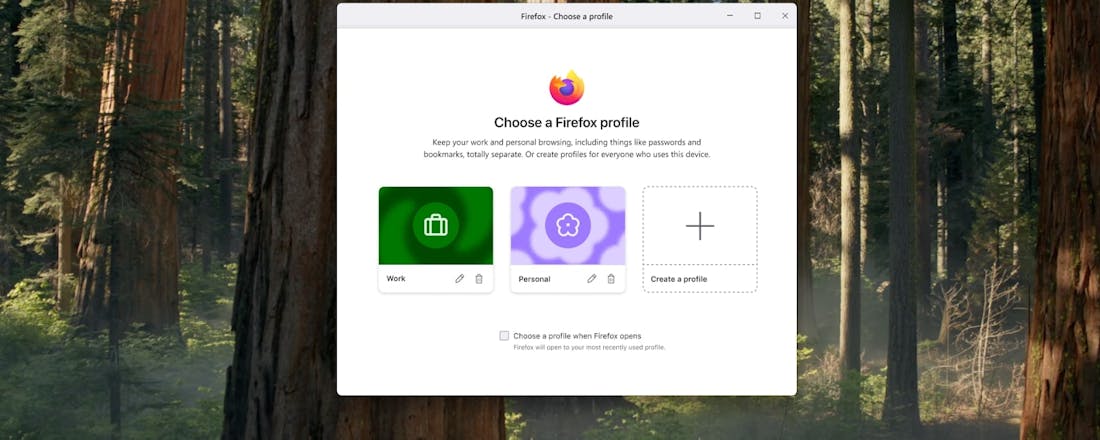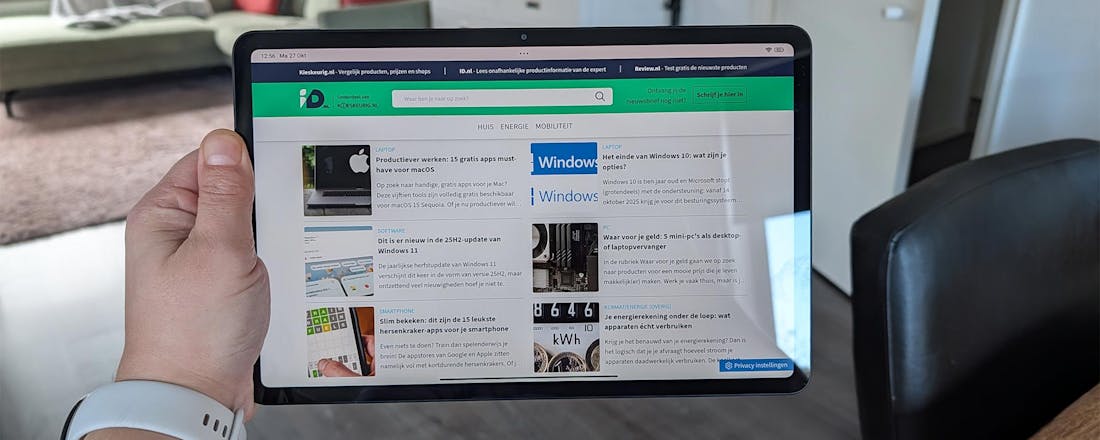De beste series op Netflix van 2019
Het was een bewogen jaar op onze favoriete streamingsdienst Netflix. Series kwamen, series gingen en Netflix zette hoog in op het maken van haar eigen series en films. Dit waren de beste series op Netflix van 2019.
When They See Us
When They See Us is een mini-serie die het waargebeurde verhaal vertelt van een groepje van vijf jongens die als verdachten werden aangewezen in een moordzaak uit 1989. Tijdens dit waargebeurde proces, werden deze, destijds nog tieners, valselijk beschuldigd van diefstal, verkrachting en moord.
The Haunting of Hill House
Ben je op zoek naar een akelige horrorserie die je haren rechtop zet? Kijk dan naar The Haunting of Hill House. Dit unieke perspectief vertelt wat er met een gezin gebeurt nadat ze zijn ontsnapt aan een spookhuis. De sporen die de traumatische ervaringen hebben achter gelaten, werken ook in de volwassenen levens van de vroegere bewoners door. Extra kijktip: let tijdens het kijken op of je de geesten op de achtergrond van de shots ziet. Deze zijn in elke aflevering verstopt!
Dark
Als je de Duitse serie Dark nog niet gezien hebt, is dit een absolute must. Deze bizarre serie is niet alleen duister qua camerawerk, maar ook qua onderwerp. In een Duits dorp verdwijnen er namelijk om de paar jaar kinderen. Deze kinderen duiken nooit meer levend op, ondanks intense zoektochten. Wat je alleen te zien krijgt, is een kleine kamer met kinderlijk behang en dode kinderen met vreemde brandwonden. Het duurt misschien even om alle behandelde tijdlijnen met elkaar te matchen, maar het is de investering zeker waard.
La Casa de Papel
La Casa de Papel was waarschijnlijk een van de meest bekeken en populaire series van Netflix. Deze Spaanse serie was vooral onder de jongeren populair en gaat over een groep misdadigers die overvallen plegen. Als je de serie nog niet gezien hebt, herken je hem alsnog: de rode overals en gezichtsmaskers van Salvador Dali waren een heuse trend met carnaval.
Mindhunter
Wat Mindhunter vooral zo’n goede serie maakt, is hoe goed de acteurs gecast zijn die de rollen van de seriemoordenaars neerzetten. Vaak lijken deze personages zo op de echte tegenhanger, dat je echt helemaal in de gedachten van de akelige seriemoordenaar kan duiken.
The Crown
The Crown is een Birtse dramaserie over de regeringsperiode van koningin Elizabeth II in Engeland. Inmiddels staan er al drie seizoenen van deze serie op Netflix en werken er grote namen aan mee zoals Helena Bonham Carter, Olivia Colman en Matt Smith.
After Life
Deze serie van Ricky Gervais is absoluut een van de beste series die op Netflix te vinden is. Met zijn donkere en cynische humor die zo kenmerkend is voor Chervais, weet hij je niet alleen aan het lachen maar ook soms aan het huilen te maken. After Life volgt het leven van een weduwnaar die na de dood van zijn vrouw zijn eigen leven niet meer op de rit krijgt en dat eigenlijk ook helemaal niet wil.
The Witcher
Vanaf 20 december is de Netflix orignal serie The Witcher te bekijken. Deze serie is gebaseerd op de gelijknamige boeken van de Poolse schrijver Andrezj Sapkowski. Door recensenten die vast een voorproefje van de serie kregen, wordt The Witcher alvast een Netflix tegenhanger van Game of Thrones genoemd. Of het alle verwachtingen waar gaat maken, is nog even afwachten maar het tweede seizoen van de serie is vast bevestigd.